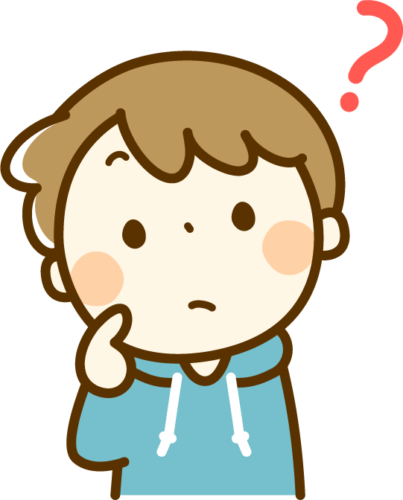

日本各地の小中学校で「GIGA構想」という授業にタブレットを活用する試みが、広まっています。
今回は、GIGA構想の中で利用されることが多い「ロイロノート」の使い方を紹介していきたいと思います。
保存版となりますので、ブックマーク(お気に入り)に登録して、分からない項目があれば、その都度見返して参考にしてみてください♪
目次
先生アカウントでできること
ロイロノートの基本的な操作である先生アカウントでできることを紹介します!!
授業を作る

まずは授業選択画面にある「授業の追加」というアイコンをタップします。
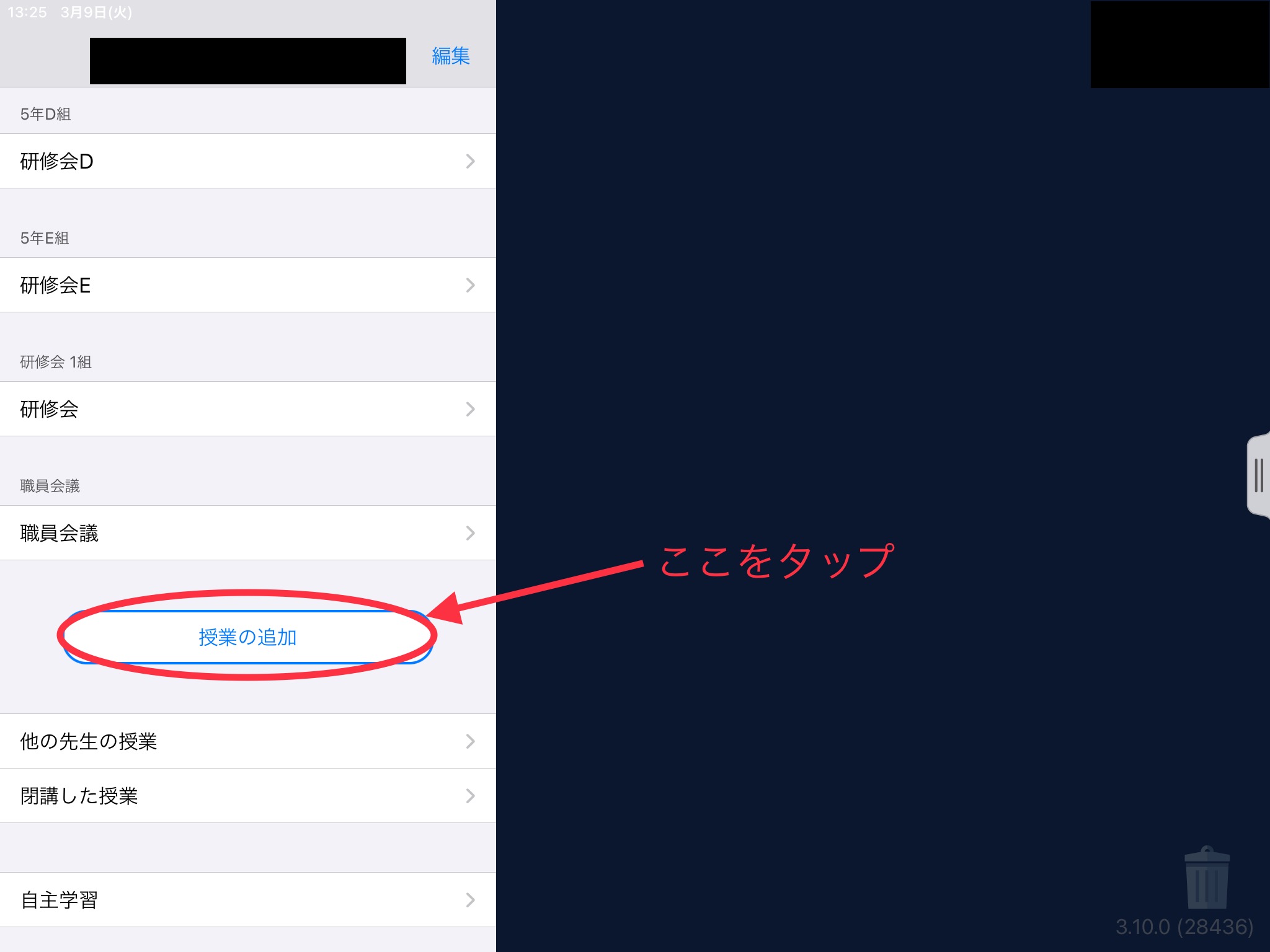
現れたウインドウで新しく授業を作るクラスを選択もしくは作成します。
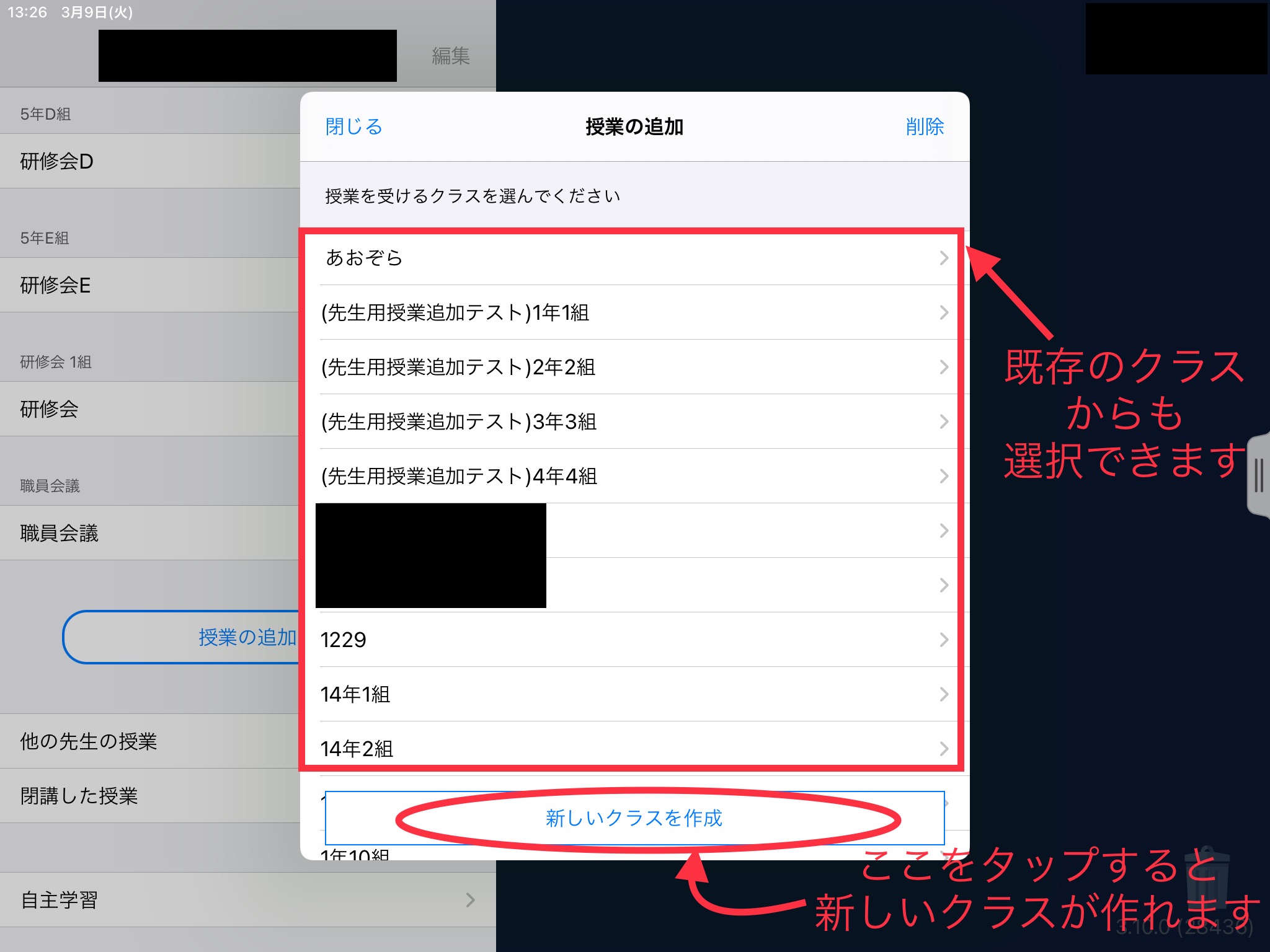
新しくクラスを作成する場合は、クラス名を入力して下さい。
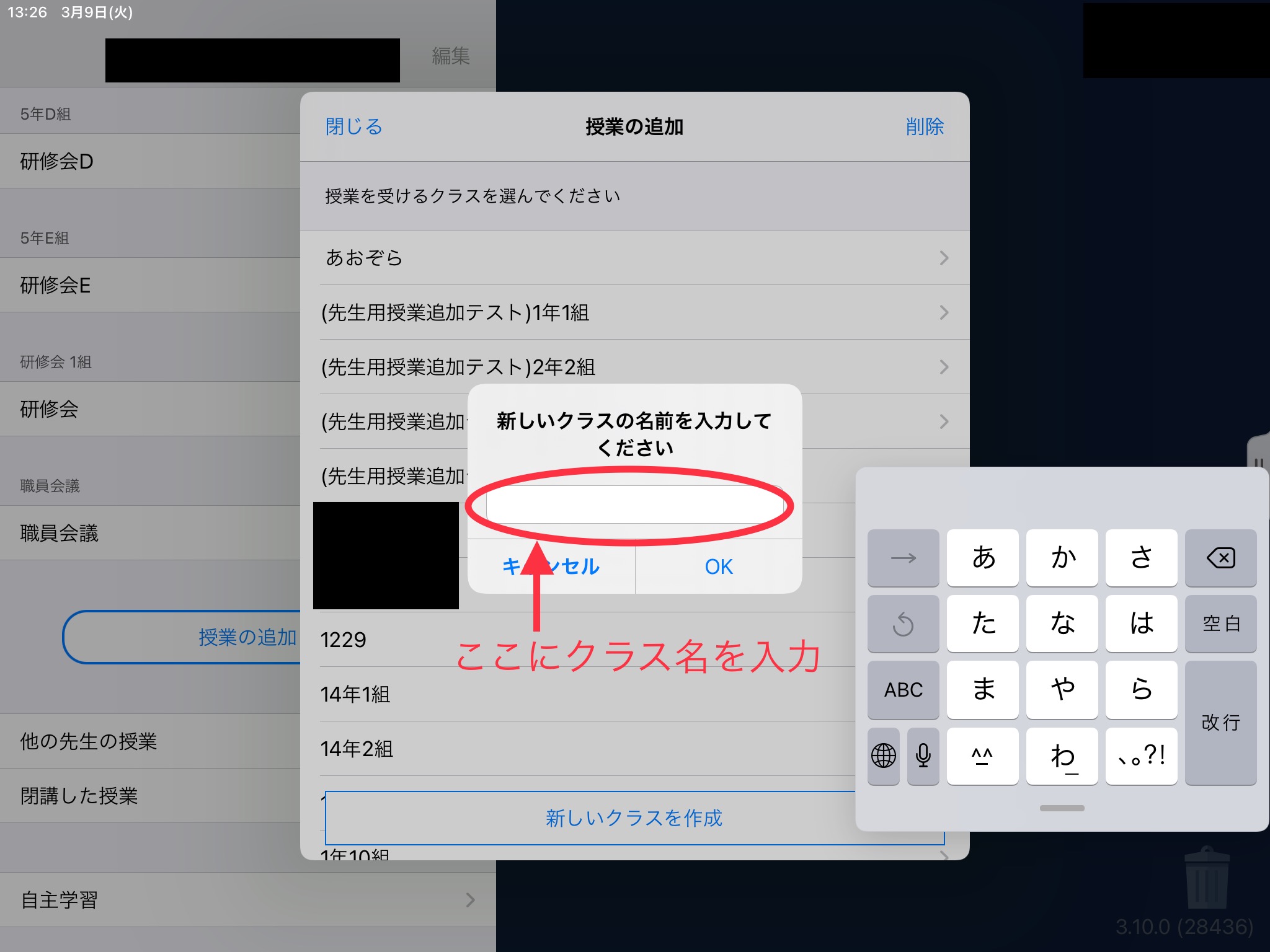
授業作成画面に切り替わるので、授業名を入力するか、既存の授業から、授業を作成できます。
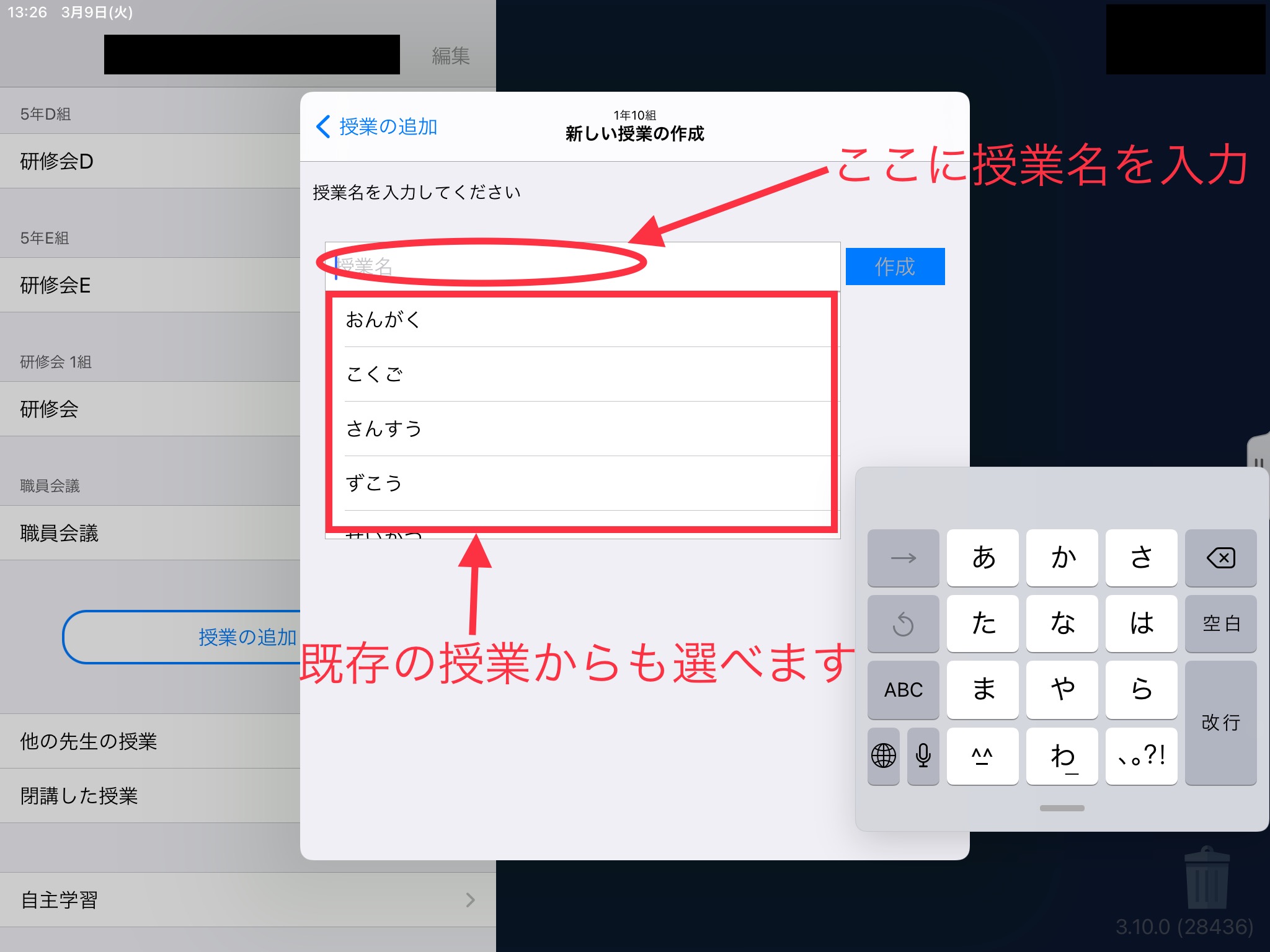
確認画面になるので、間違いなければ「追加する」をタップします。
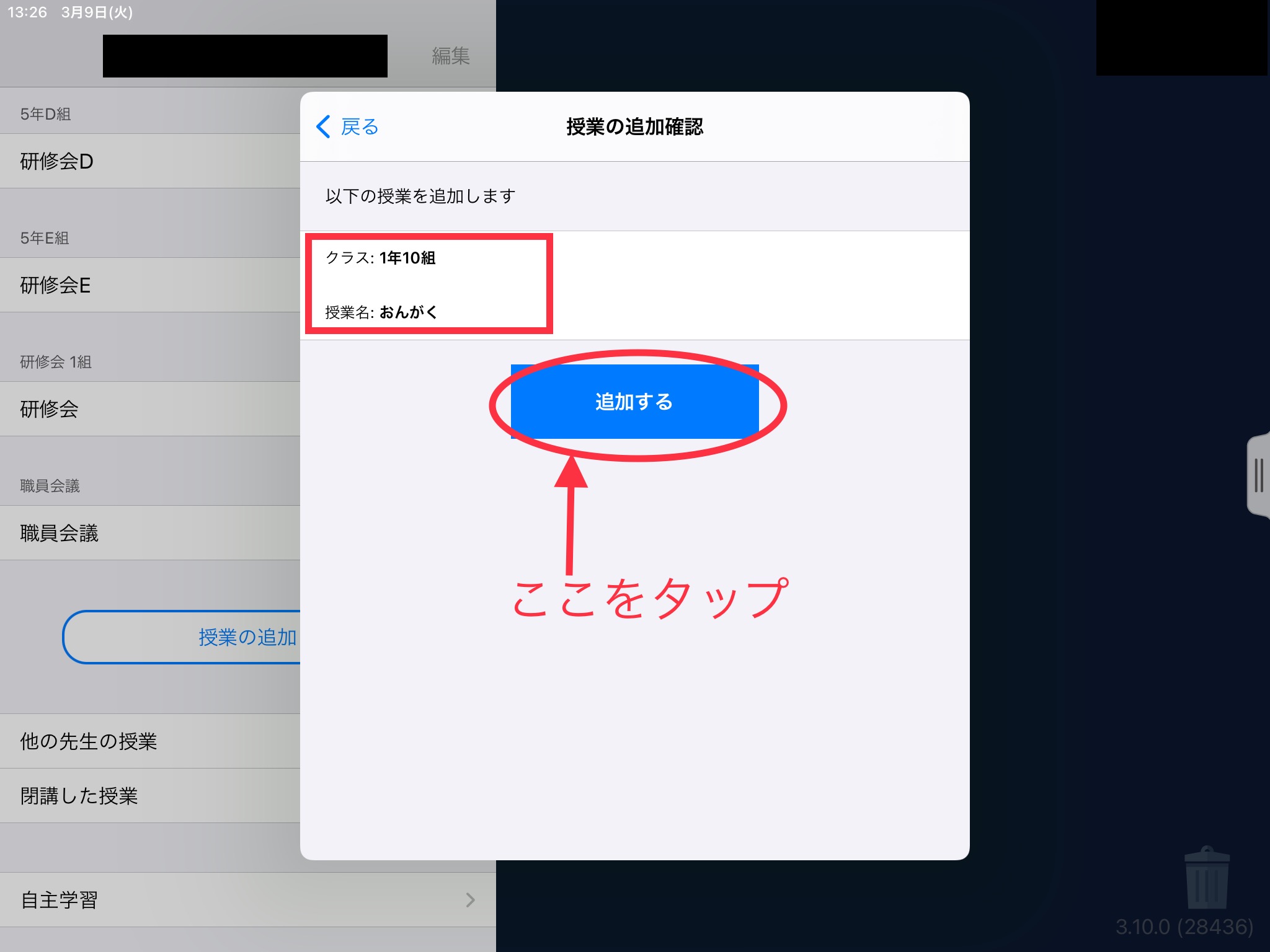
授業が追加されました。
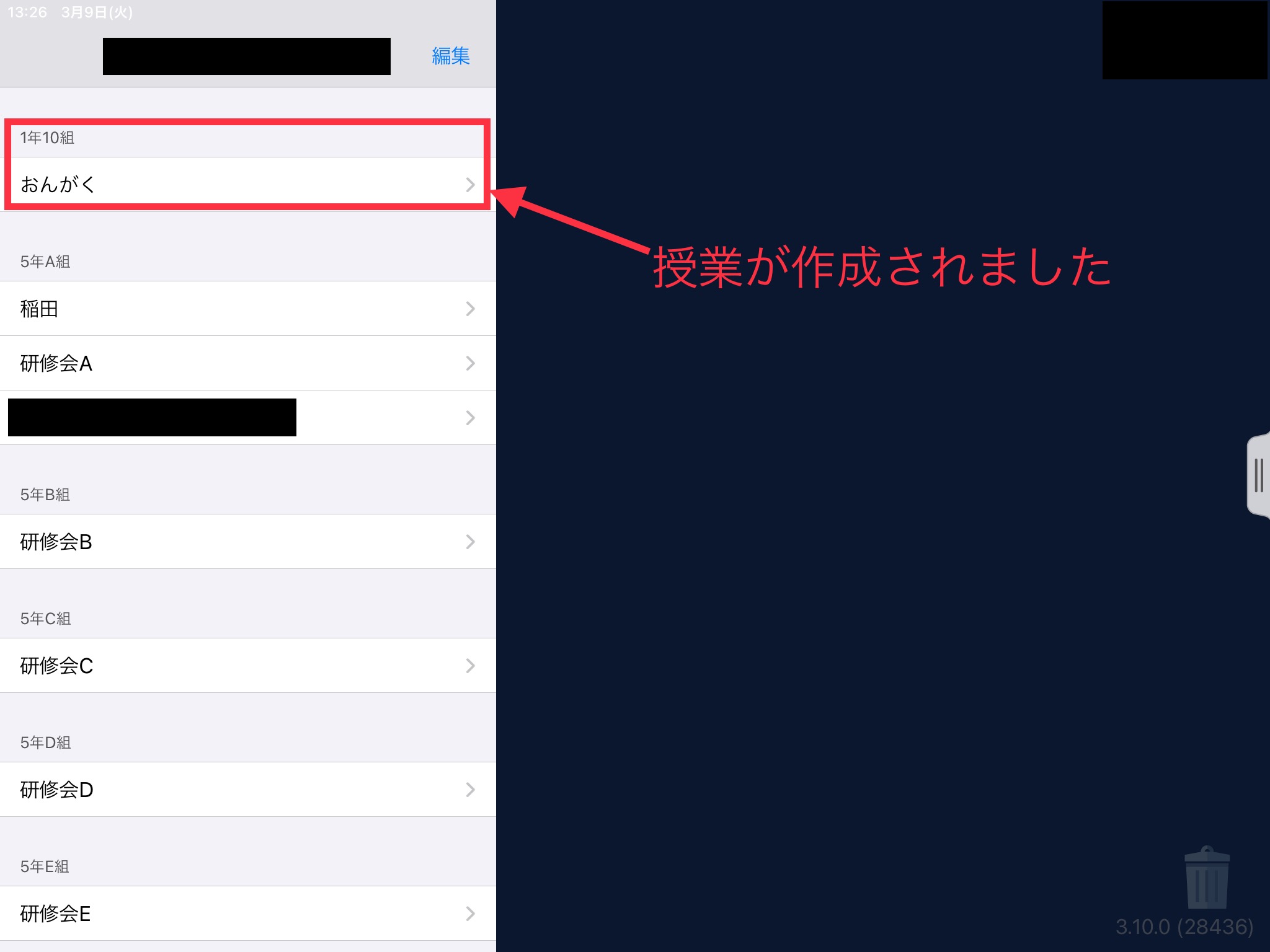
ノート画面右のタブを使う
ロイロノートの先生アカウントでは、ノート画面の右側にクラス管理用のタブがあります。
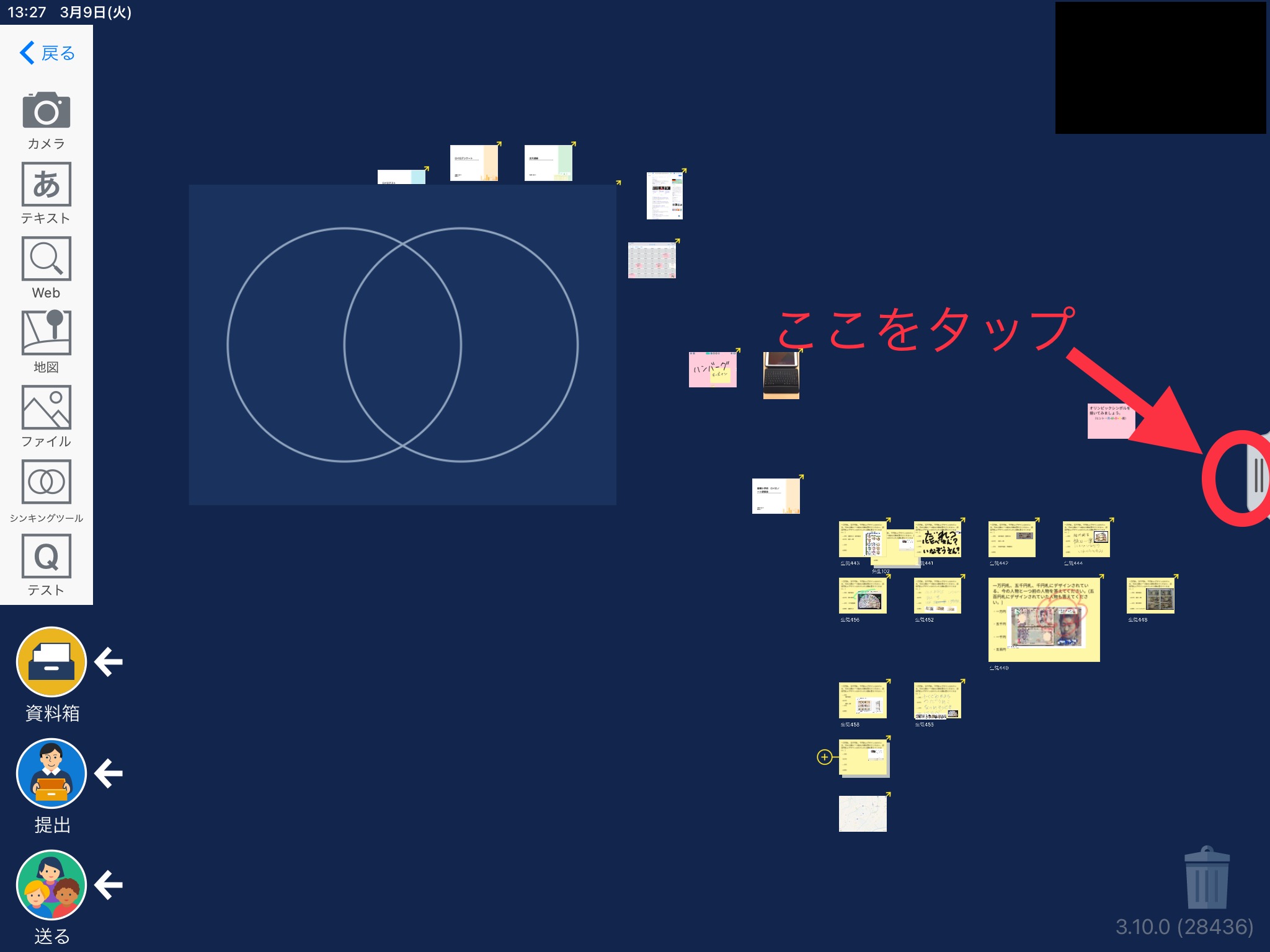
タップするとアイコンが展開されます。
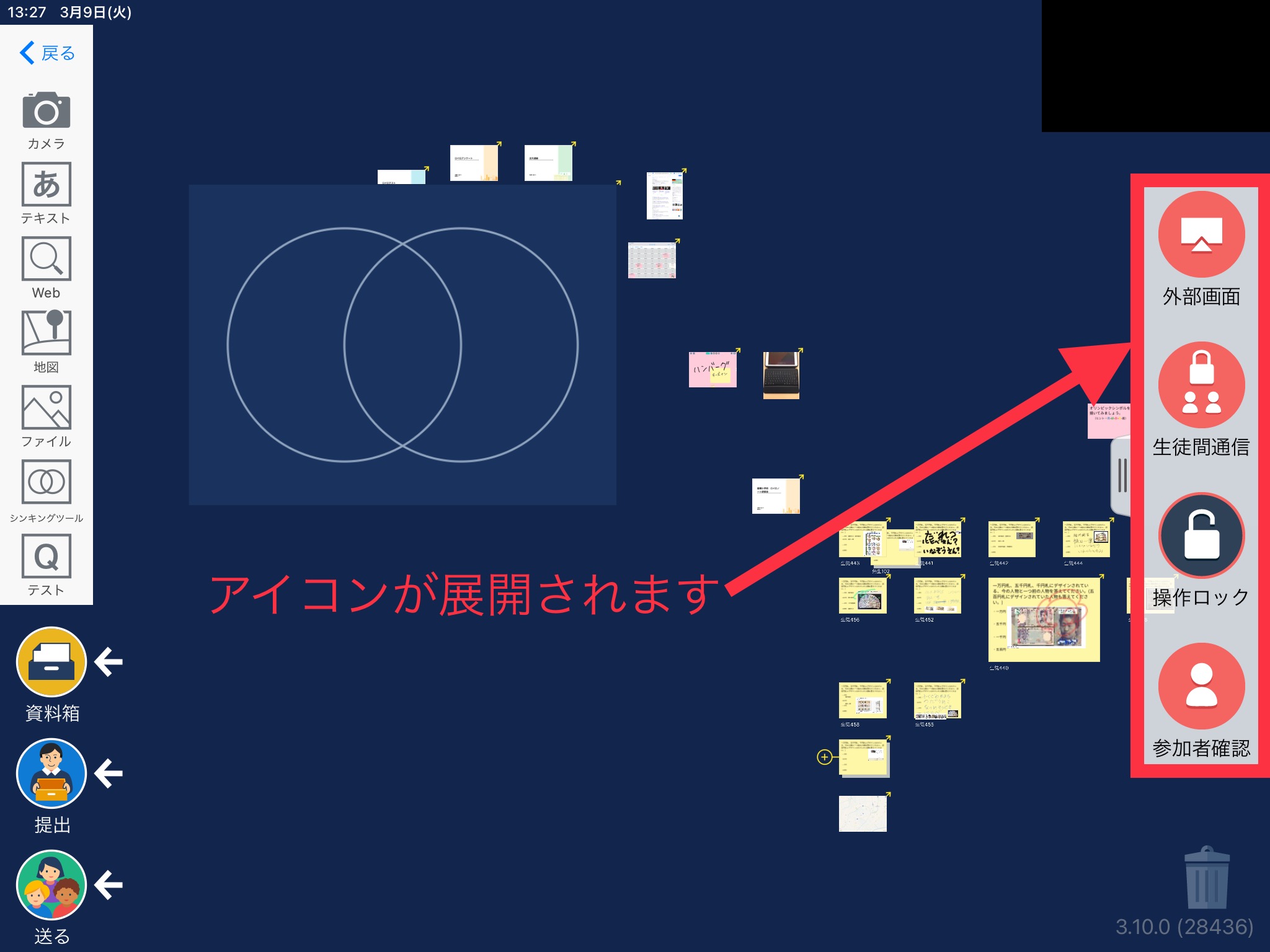
外部画面
外部画面のアイコンでは、HDMIケーブルなどでタブレットとテレビなどを接続している時に、タブレットの画面をテレビなどの外部画面に表示させるかを選択することが出来ます。
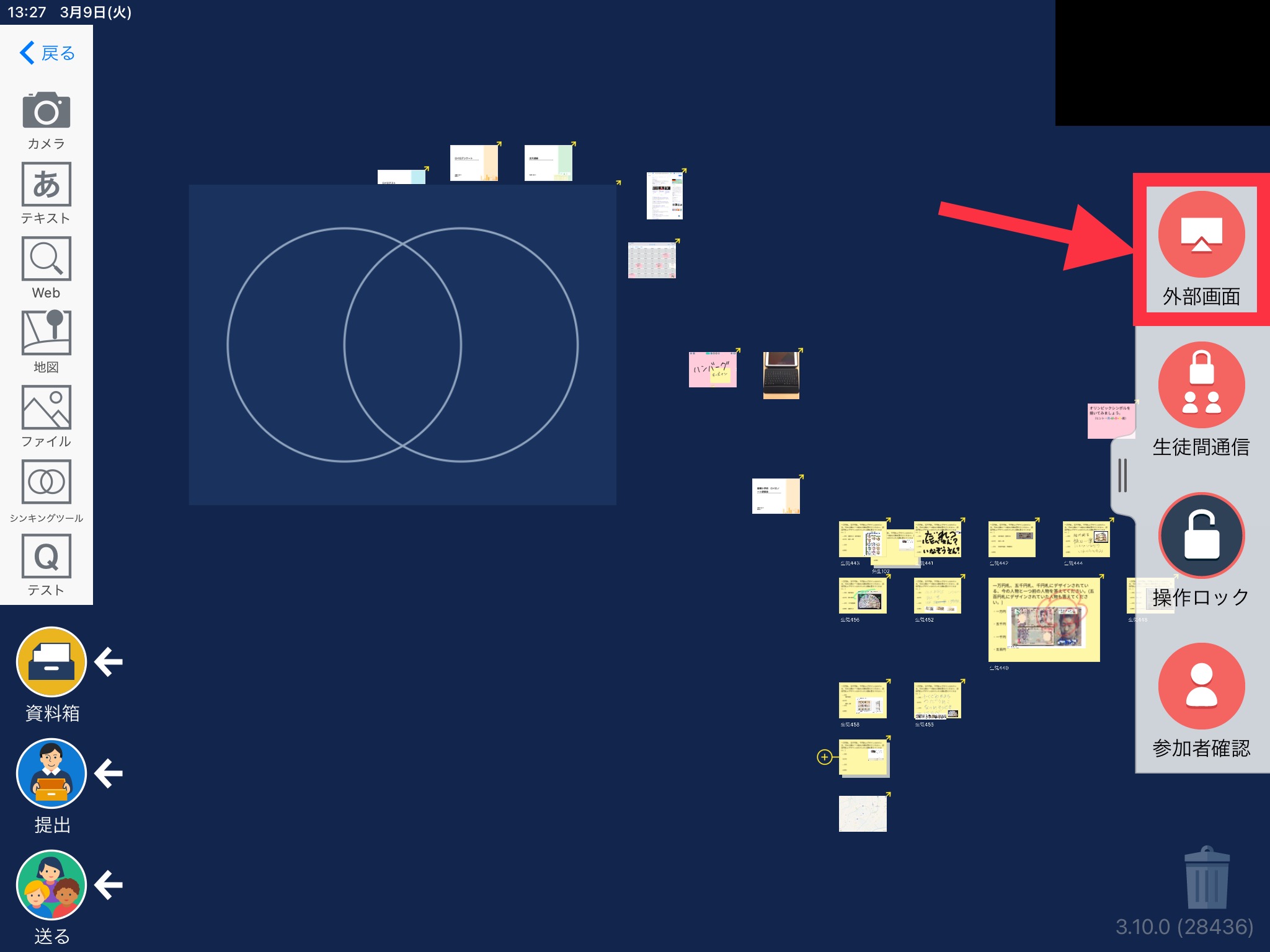
アイコンが赤くなっている時が、外部画面に出力されている状態になります。
初期状態では、外部画面はONに設定されています。
生徒間通信
生徒間通信のアイコンでは、「送る」の機能での生徒間でのやりとりを許可するかを選択できます。
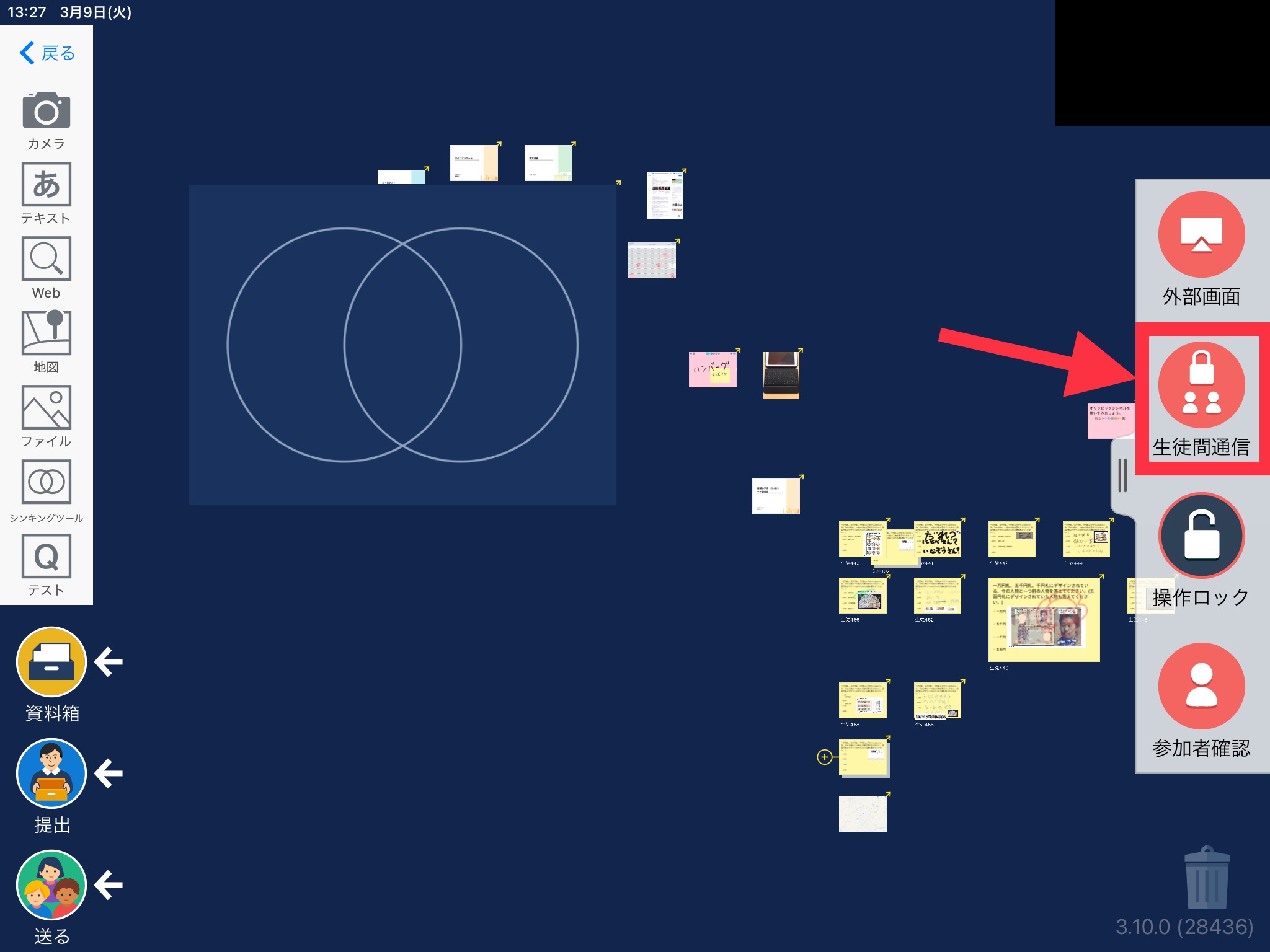
アイコンが赤くなっている時は、生徒間の通信が許可されていない状態になります。
初期状態では、生徒間通信はできない状態になっています。
画面ロック
画面ロックのアイコンでは、生徒のロイロノートの操作画面をロックすることが出来ます。
操作ロックを選択すると、生徒はロイロノートを操作出来なくなります。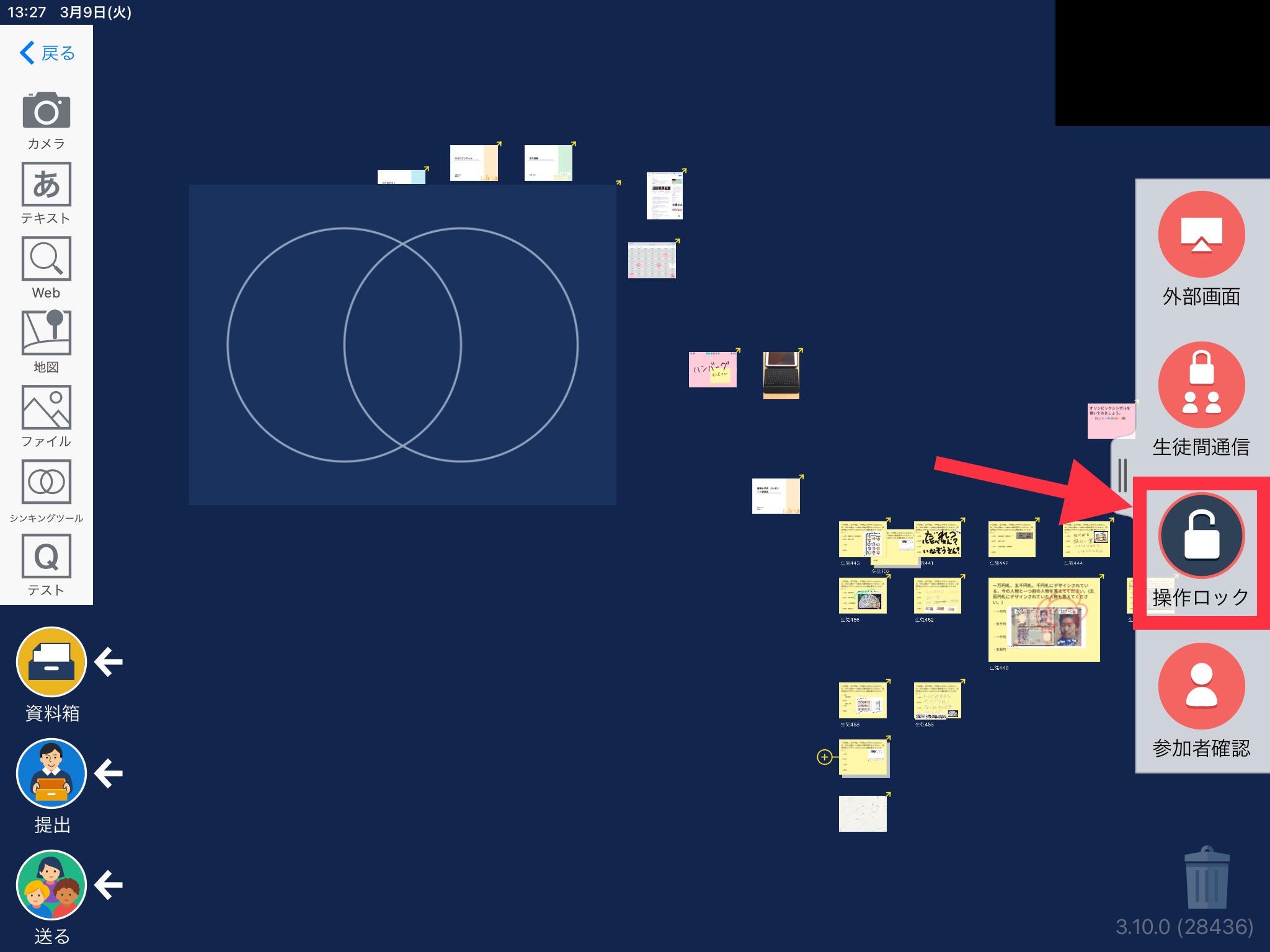
出席確認
出席確認のアイコンでは、生徒が授業に入っているかを確認することが出来ます。
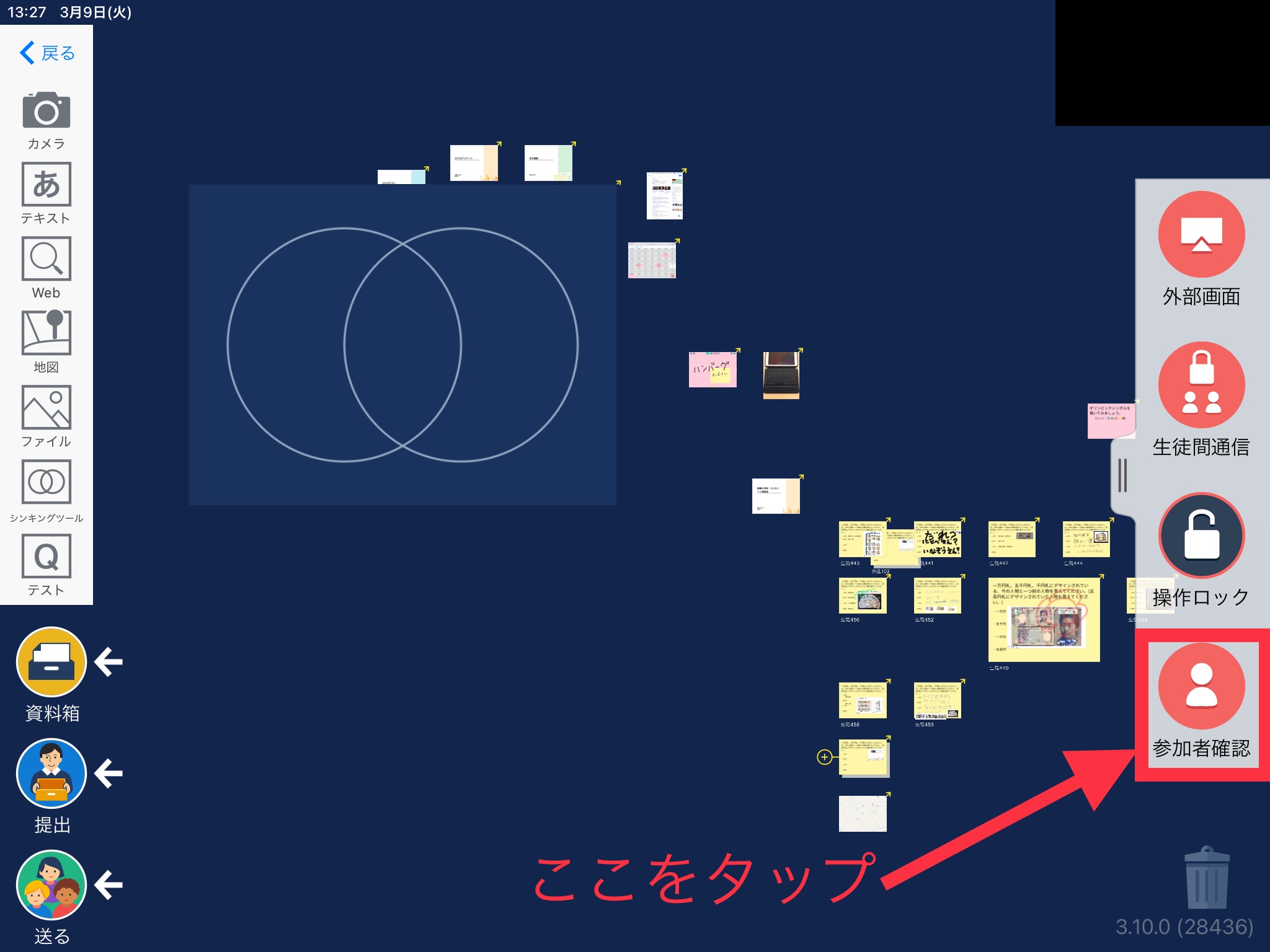
- 授業に入れてノートを開いている場合は、「白色」
- 授業選択画面にいる場合は、「黄色」
- ロイロノートを開いていない、別の授業に入っている場合は「赤色」
の表示になります。
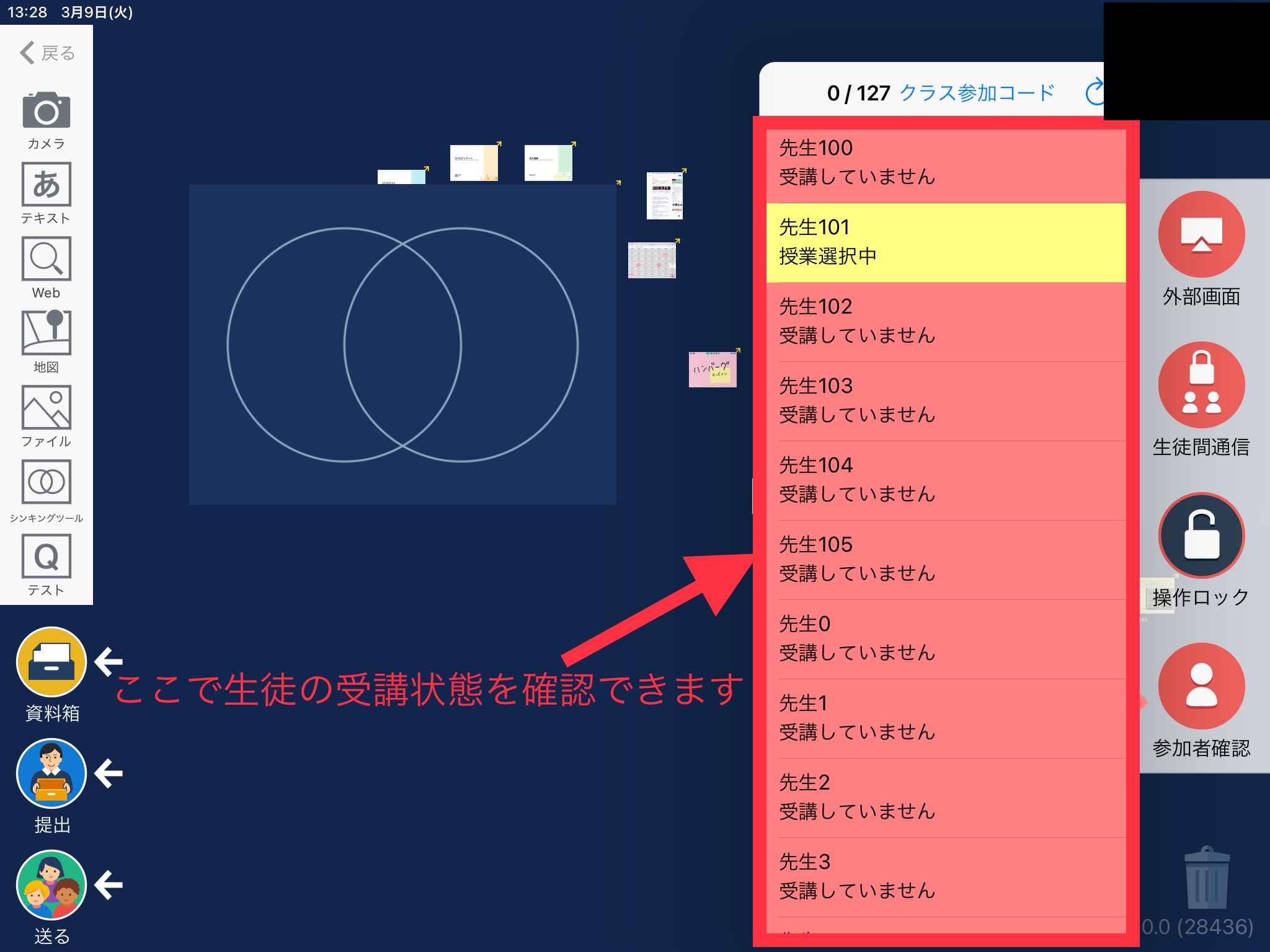
「クラス参加コード」をタップすると、クラスコードが表示されます。
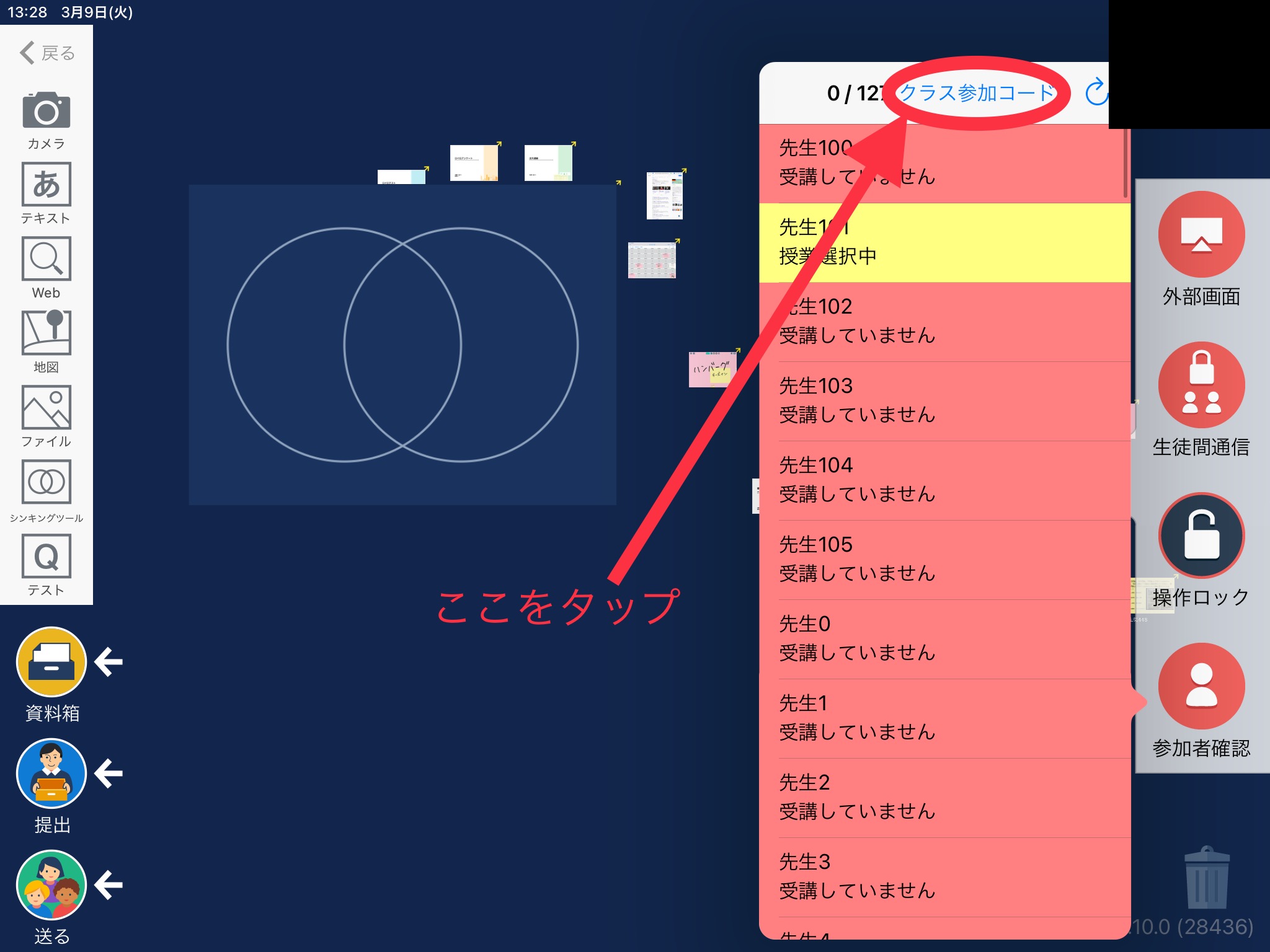
表示された「クラス参加コード」を生徒が授業選択画面にある「クラス参加コード入力」のアイコンで入力すると授業に参加することができるようになります。
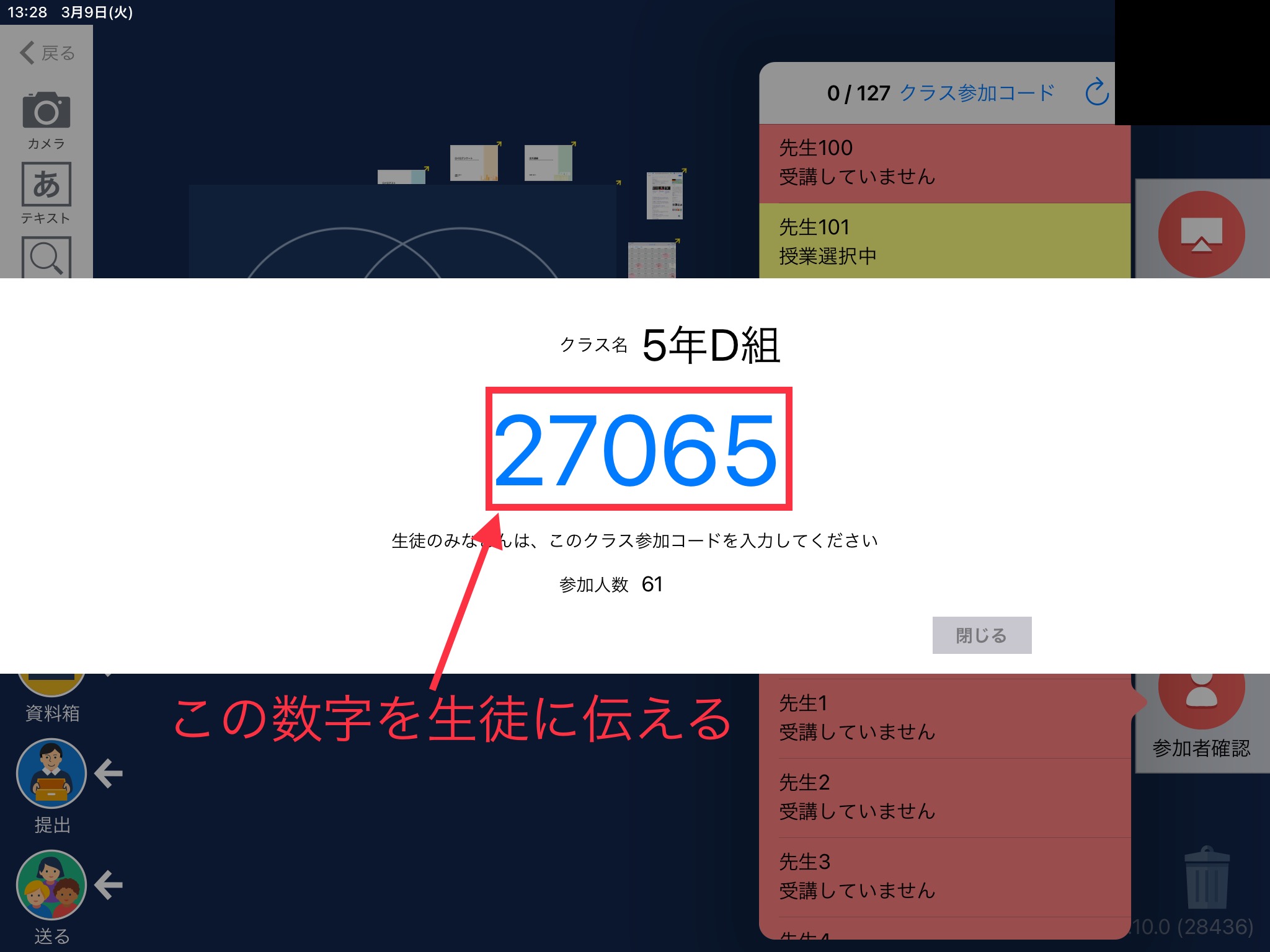
画面配信をする
ロイロノートの先生アカウントでは、カードの編集画面などで画面配信を使うことが出来ます(今回の画面はテキストカード)。
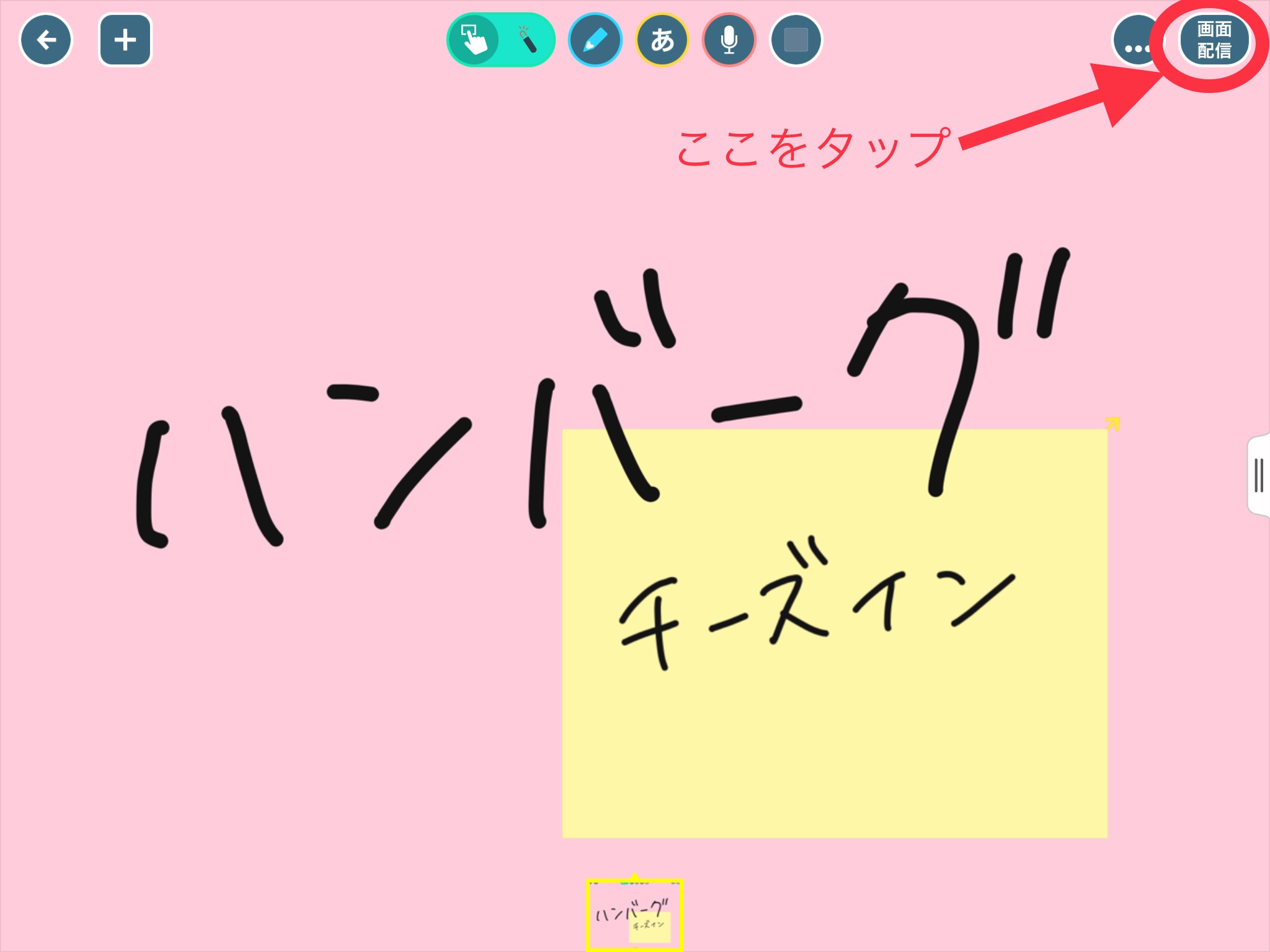
画面配信を選択すると、先生の見ている画面が生徒の画面にも強制的に表示されます。
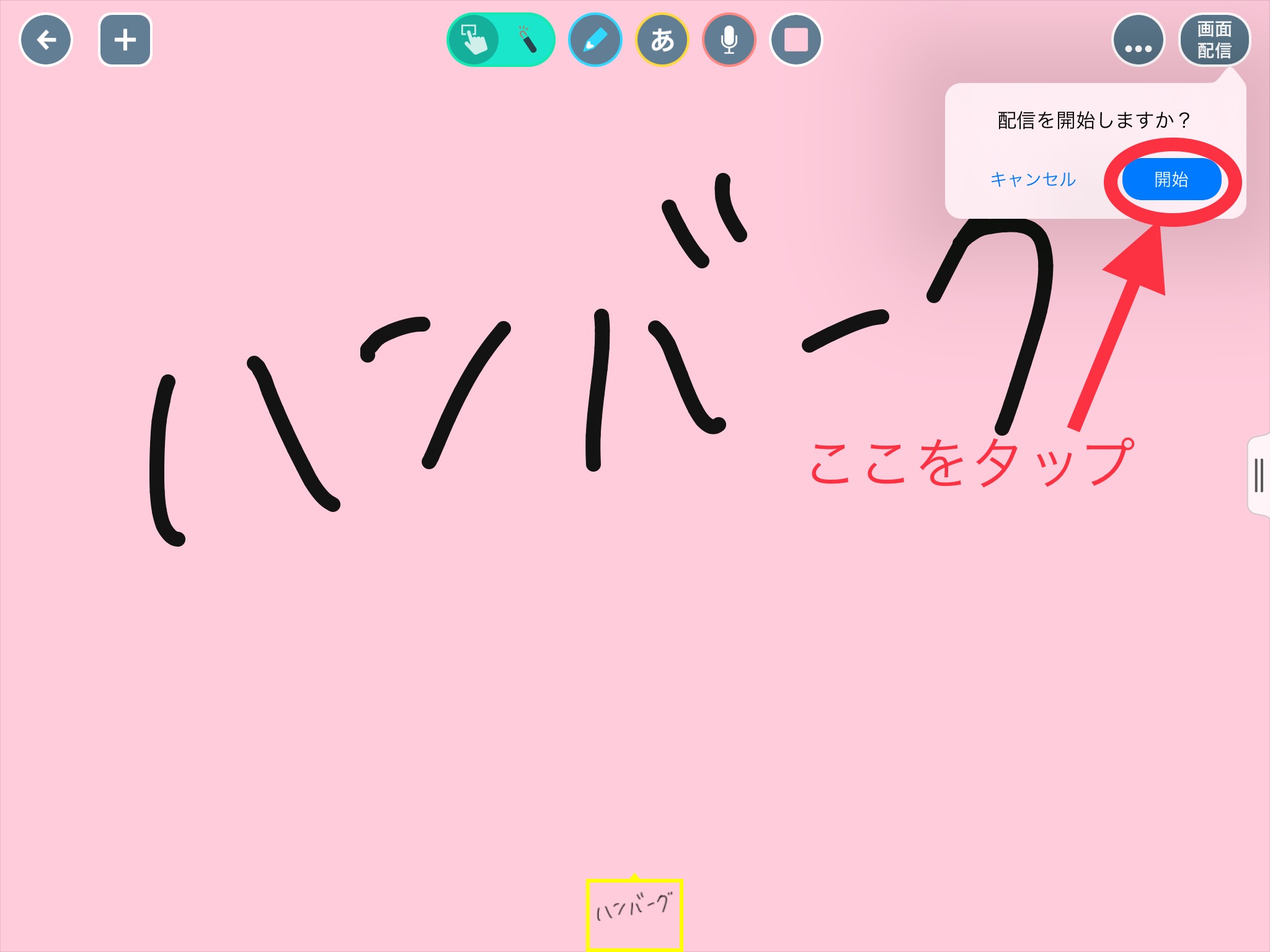
先生だけが、レーザーポインターと手書き機能を利用して画面を操作することが出来ます。

提出箱での画面配信はこちらを確認して下さい。
さまざまな機能を利用する

ロイロノートの先生用アカウントには、その他にも便利な機能があるので紹介します。
提出箱を作る
ロイロノートの先生アカウントでは、提出箱を作ることが出来ます。
(参考→提出箱を作る)
提出箱の回答を共有する
ロイロノートの先生アカウントでは、提出箱の回答を共有することが出来ます。
(参考→回答共有)
提出箱の回答を返却する
ロイロノートの先生アカウントでは、提出箱の生徒の回答に添削をして返却することが出来ます。
(参考→一括返却)
(参考→返却)
全員で回答(テストカード・アンケートカード)
ロイロノートの先生アカウントでは、テストカード・アンケートカードで全員に一斉回答をさせることが出来ます。
(参考→全員で回答(先生のみ))
出欠カードを作る
ロイロノートの先生アカウントでは、クラスの出欠簿を作成することが出来ます。
(参考→出欠カード)
今後もさまざまなカードや機能を紹介していきます。
YouTubeでは動画も紹介してますのでご覧ください♪
それぞれ構造は同じなので、各カードに対しての機能を覚えるのではなく、ロイロノート全体の構造として理解していくことが、操作方法を覚えるのには有効です。
ロイロノートを使いこなして、学習の質を向上させよう!!![]()